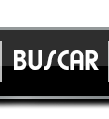Nivel: Médio
Programa: Photoshop CS2
Olá Pessoal, nesse tutorial, vamos aprender a fazer um efeito de Raio de fogo ao redor de sua imagem, avatar ou assinatura.
1> Pressione Ctrl+ O e abra a imagem que deseja aplicar o efeito, logo após va em Windows > Paths para abrir a paleta de Paths nela clique em Create a new Path. ( Marcado na Foto Abaixo) Pressione a letra P do teclado para selecionar a pen tool.
![Tutorial [Raios de Fogo] 1-1](https://2img.net/h/i448.photobucket.com/albums/qq201/VagnerX/1-1.jpg)
2> Com a Pen Tool, Circunde a area em que deseja dar o efeito, se quiser um efeito de curva basta segurar o Mouse Apertado, após o segundo ponto, modelando a curva para cima ou para baixo. Sua imagem deve estar como a Imagem Abaixo.
![Tutorial [Raios de Fogo] 2-1](https://2img.net/h/i448.photobucket.com/albums/qq201/VagnerX/2-1.jpg)
3> Agora Vá em Windows> Layers para voltar a paleta de Layers, e pressione Ctrl+ Shift+Alt+N, para criar uma nova layer com o path feito. Aprete a Letra B do seu teclado para selecionar a brush tool, escolha um brush com pontas suaves, e diametro de 5 psx, e escolha uma cor alaranjada para o foreground,pressione a letrea A do teclado para selecionar a Direction Seletion Tool, clike com o botão direito do mouse em cima do path criado e escolha a oção, stroke path, no menu que aparecerá escolha a opção brush, e de Ok, isso deixará seu path com uma linha alaranjada, como na imagem abaixo.
![Tutorial [Raios de Fogo] 3](https://2img.net/h/i448.photobucket.com/albums/qq201/VagnerX/3.jpg)
4> Pressione a Letra E do teclado para selecionar a Eraso Tool e apague, onde os raios passariam por traz da Imagem, Depois vah em Layer>Layer Style> Blending Options, lah marque as seguintes opções: Inner Shadow, Inner Glow, Outer Glow, e defina os Seguintes valores, conforme a imagem
![Tutorial [Raios de Fogo] 4](https://2img.net/h/i448.photobucket.com/albums/qq201/VagnerX/4.jpg)
5> Pressione a Ctrl + J para duplicar a layer onde estamos criando o raio, mude o modo de blend para overlay, clike no pequeno olho ao lado de Inner Shadow e Inner GLow para desabilitar esses Styles, na layer cópia. COmo na Imagem Abaixo
![Tutorial [Raios de Fogo] 5](https://2img.net/h/i448.photobucket.com/albums/qq201/VagnerX/5.jpg)
6> Agora de 2 Clikes na Layer e defina os seguintes valores para Outer Glow Conforme Imagem Abaixo:
![Tutorial [Raios de Fogo] 6](https://2img.net/h/i448.photobucket.com/albums/qq201/VagnerX/6.jpg)
7> Prontinho, Sua Imagem deve estar parecida com a imagem abaixo:
![Tutorial [Raios de Fogo] 7](https://2img.net/h/i448.photobucket.com/albums/qq201/VagnerX/7.jpg)
OBS: FIke A vontade para fazer combinações de cores e tipos de Path... use sua criatividade.
Espero q Gostem =D
Programa: Photoshop CS2
Olá Pessoal, nesse tutorial, vamos aprender a fazer um efeito de Raio de fogo ao redor de sua imagem, avatar ou assinatura.
1> Pressione Ctrl+ O e abra a imagem que deseja aplicar o efeito, logo após va em Windows > Paths para abrir a paleta de Paths nela clique em Create a new Path. ( Marcado na Foto Abaixo) Pressione a letra P do teclado para selecionar a pen tool.
![Tutorial [Raios de Fogo] 1-1](https://2img.net/h/i448.photobucket.com/albums/qq201/VagnerX/1-1.jpg)
2> Com a Pen Tool, Circunde a area em que deseja dar o efeito, se quiser um efeito de curva basta segurar o Mouse Apertado, após o segundo ponto, modelando a curva para cima ou para baixo. Sua imagem deve estar como a Imagem Abaixo.
![Tutorial [Raios de Fogo] 2-1](https://2img.net/h/i448.photobucket.com/albums/qq201/VagnerX/2-1.jpg)
3> Agora Vá em Windows> Layers para voltar a paleta de Layers, e pressione Ctrl+ Shift+Alt+N, para criar uma nova layer com o path feito. Aprete a Letra B do seu teclado para selecionar a brush tool, escolha um brush com pontas suaves, e diametro de 5 psx, e escolha uma cor alaranjada para o foreground,pressione a letrea A do teclado para selecionar a Direction Seletion Tool, clike com o botão direito do mouse em cima do path criado e escolha a oção, stroke path, no menu que aparecerá escolha a opção brush, e de Ok, isso deixará seu path com uma linha alaranjada, como na imagem abaixo.
![Tutorial [Raios de Fogo] 3](https://2img.net/h/i448.photobucket.com/albums/qq201/VagnerX/3.jpg)
4> Pressione a Letra E do teclado para selecionar a Eraso Tool e apague, onde os raios passariam por traz da Imagem, Depois vah em Layer>Layer Style> Blending Options, lah marque as seguintes opções: Inner Shadow, Inner Glow, Outer Glow, e defina os Seguintes valores, conforme a imagem
![Tutorial [Raios de Fogo] 4](https://2img.net/h/i448.photobucket.com/albums/qq201/VagnerX/4.jpg)
5> Pressione a Ctrl + J para duplicar a layer onde estamos criando o raio, mude o modo de blend para overlay, clike no pequeno olho ao lado de Inner Shadow e Inner GLow para desabilitar esses Styles, na layer cópia. COmo na Imagem Abaixo
![Tutorial [Raios de Fogo] 5](https://2img.net/h/i448.photobucket.com/albums/qq201/VagnerX/5.jpg)
6> Agora de 2 Clikes na Layer e defina os seguintes valores para Outer Glow Conforme Imagem Abaixo:
![Tutorial [Raios de Fogo] 6](https://2img.net/h/i448.photobucket.com/albums/qq201/VagnerX/6.jpg)
7> Prontinho, Sua Imagem deve estar parecida com a imagem abaixo:
![Tutorial [Raios de Fogo] 7](https://2img.net/h/i448.photobucket.com/albums/qq201/VagnerX/7.jpg)
OBS: FIke A vontade para fazer combinações de cores e tipos de Path... use sua criatividade.
Espero q Gostem =D